2025 科学上网教程:v2rayA 安装与使用
本教程详细讲解了如何在 Windows, debian 系列和 redhat 系列 Linux 操作系统以及 Macos 系统上安装并配置 v2rayA 这款科学上网、魔法上网软件。
最近发现V2rayA项目更新已经不活跃,很多新的优秀协议都不支持比如Hysteria 2,有些协议支持但是配置比较繁琐例如Vless(Reality + XTLS + vision) 支持,但是需要切换到Xray内核,还有许多V2ray内核已经解决的问题,由于v2rayA界面不支持操作内核参数,所以导致内核更新得不到应用。由于v2rayA的更新已经严重滞后,所以这里强烈建议非必要,不要作为优先选项。
推荐使用sing-box系列科学上网客户端,目前用户体验较好的为HiddifyApp, 全平台科学上网工具,支持Android, IOS, Windows, MacOS, Linux, 软路由。
~~ 由于本文涵盖的范围较广,虽然已经做了精简,篇幅仍然偏长。Windows 上安装 v2rayA 相对简单,用户可以直接使用精简版教程 Windows 上安装与配置v2rayA - 鹏叔的技术博客。~~
Android 用户可以使用教程 Android 上安装与配置v2rayNG - 鹏叔的技术博客
实际安装与配置过程中,可以快速略过某些与您的当前操作系统不相关的操作步骤。
1. V2Ray 介绍
在正式开始安装之前我们先简要介绍一下 v2rayA 以及其核心 v2ray,以便有一些基本了解,方便理解后续安装和配置过程。如果您对 v2ray 已有了解,完全可以跳过本节,进入下一章节。
V2Ray 是一个支持多种协议的代理上网软件。
它可以使用多种协议进行数据传输,包括 VMess、Trojan、Shadowsocks 等。
是 Victoria Raymond 以及其社区团队开发的 Project V 下的代理上网软件。
Project V 是一个工具集合,号称可以帮助其使用者打造专属的基础通信网络。
Project V 的核心工具称为 V2Ray,其主要负责网络协议和功能的实现,与其它 Project V 通信。
V2Ray 可以单独运行,也可以和其它工具配合,以提供简便的操作流程。
开发过程主要使用 Go 语言,Core 采用 MIT 许可证并开放源代码。
VMess 是 V2Ray 的核心协议, 也是 V2Ray 的默认协议,是 V2Ray 的主要开发方向。
VMess 具有较高的性能、安全性和抗封锁能力。
1.1. 什么是梯子?
梯子又叫做机场是一种网络服务商,专门提供翻墙服务、科学上网或者魔法上网服务,如 Shadowsocks、V2ray、Trojan、Hysteria 等翻墙协议的节点服务器。
之所以又称它们为机场,是因为这些服务最初使用的 Shadowsocks (简称 SS) 和 ShadowsocksR (简称 SSR) 协议,其客户端图标是一架纸飞机。
用户通过将这些节点服务器订阅文件输入到飞机(即 Shadowsocks 客户端)中,从而实现绕过网络封锁达到科学上网/魔法上网的目的。
目前,大多数机场能够提供针对 GWF 防火墙的全协议节点服务,但它们在速度、安全性和稳定性方面存在差异。
1.2. v2ray 与 VPN 的关系
v2ray 和 VPN 都是可以用于保护您的在线隐私和安全的工具。但是,它们的工作方式不同,并且具有不同的优势和劣势。
VPN 是虚拟专用网络,它本来是一种组网技术,这种组网技术正好可以用于绕过防火墙的限制。可以将其划归于第二代翻墙技术。
而 Shadowsocks, ShadowsocksR 以及 v2ray 则是因防火墙而生的,其本质上是一种代理上网技术。相较于传统 VPN,它能更好消除数据包中的特征,从而绕过主动或被动 censorship,提供更强的隐私保护。在复杂的网络环境下(如大规模的封锁或干扰)表现更好,可以将其划归于第三代翻墙技术。
虽然同属于第三代翻墙技术, v2ray 这位后起之秀相较于 Shadowsocks 拥有更广泛的协议支持,更高的隐私安全。限于篇幅原因这里不具体展开。
1.3. V2Ray 与 v2rayA 的关系
v2rayA 是一个基于 V2Ray 内核的客户端软件,它支持 Windows、Mac、Linux 等平台。
v2rayA 的功能非常强大,可以根据用户的需求进行自定义配置。
1.4. V2Ray 与 Xray 的关系
2020 年 11 月,因为开源许可证等原因 XTLS 被 V2Ray 社区从 V2ray core 移除,
VLESS 及 XTLS 的作者和支持者基于 V2Ray 另行组建了 Project X 组织。
开发了基于 V2Ray 的衍生版本 Xray。该软件完全兼容 V2Ray 的配置文件和传输协议。
1.5. V2Fly 与 V2Ray 的关系
由开源社区 v2ray/v2ray-core 原作者失踪后,其他维护者没有完整权限。
为了方便维护,社区创建了新的 organization:github.com/v2fly。
2. 安装 v2rayA
安装与配置过程分为以下几个步骤:
- 首先安装 v2ray 内核
- 然后安装 v2rayA(客户端),
- 配置 v2rayA
- 配置以及连接机场节点。
对于 Windows 系统,安装和配置步骤更精简一些。如果您的操作系统是 Windows, 可以直接跳转到精简版安装教程 Windows 上安装与配置v2rayA - 鹏叔的技术博客
2.1. 安装 v2ray-core 内核(windows 系统可跳过此步骤)
因为 Windows v2rayA Installer 自带了 v2ray 内核,对于 Windows 系统可以跳过内核安装这一步骤。
对于 Linux 和 macOS 操作系统则仍然需要先安装 v2ray-core 内核
下载过程中如果遇到 github 不能访问的情况,
方法 1:可以通过 github 代理 https://ghfast.top/ 下载
方法 2: 可尝试使用文章-解决 GitHub 访问不了的方法中介绍的方法。
2.1.1. Linux 上下载并安装 v2ray 内核(Debian 和 Redhat 系列 linux 通用)
1 |
|
2.1.2. Macos 上下载并安装 v2ray 内核
1 |
|
2.2. 安装 v2rayA
针对不同的操作系统,请参考不同的安装步骤。
2.2.1. Windows 上安装 v2rayA
对于 Windows 操作系统
1 | # 打开powershell, 普通用户权限即可, 执行以下命令下载 v2rayA 安装文件,安装文件将会被保存在用户的下载目录下 |
在 Windows 操作系统上, 也可以手动安装 v2rayA 详细过程如下。
从v2rayA github release下载安装包,下载完成后双击安装程序按照安装向导进行安装。
2.2.2. Linux Debian 系列下载并安装 v2rayA
对于 debian 系列发行版(Ubuntu, Mint, MX, Kubuntu, Zorin 等等)
使用命令行安装:
1 | # 下载debian安装包, 针对不同的硬件架构以下下载命令稍做调整即可. |
2.2.3. Linux Redhat 系列下载并安装 v2rayA
对于 Redhat 系列发行版(Centos, Fedora, AlmaLinux, Rocky Linux 等)
1 |
|
2.2.4. MacOS 上下载并安装 v2rayA
对于 MacOS 操作系统
1 |
|
2.2.5. Android 手机上安装与配置 v2rayNG
Android 上安装 v2ray 客户端,可参考这篇文章Android 上安装与配置v2rayNG - 鹏叔的技术博客
3. 配置 v2rayA (windows 可跳过此步骤)
因为在 Windows 上,安装程序默认设置了 v2rayA 与内核的关联,所以可以跳过以下配置过程
3.1. 配置 v2rayA
修改/etc/default/v2raya配置文件让 v2rayA 使用 v2ray-core
1 |
|
1 |
|
1 |
|
3.2. 设置开机启动
3.2.1. Windows 操作系统上设置 V2rayA 开机自启
windows 可跳过此步骤, Window v2rayA Installer 安装过程中已经自动完成了这些设置
3.2.2. Linux 操作系统上设置 V2rayA 开机自启
1 |
|
3.2.3. MacOS 上启动 V2rayA
手动启动 v2rayA 如下
1 | v2raya --lite |
选项说明
–lite: 非 root 用户只能在 lite 模式下启动 v2rayA, 如果是 root 用户可以不带该选项
4. 如何使用 v2rayA?
使用 v2rayA 分为以下步骤:
- 首先通过 v2rayA web 管理界面创建一个用于管理 v2rayA 的账号;
- 然后从机场服务商那里获得订阅,并导入订阅;
- 最后连接并启动节点。
完成这些即可畅通无阻的访问外网了。
4.1. 登陆 v2rayA web 管理界面
在浏览器中打开 v2rayA web 管理界面 http://localhost:2017/
说明:
如果 v2rayA 正常启动(启动有时需要等待几分钟)则会监听在 2017 端口,在所有操作系统上 v2rayA 管理方式都是一致的, 都是通过 WEB 界面进行管理。
许多服务器是没有安装 Linux 桌面的,无法在主机上使用浏览器进行访问,此时需要远程管理 v2raya,开启远程管理参考本文 进阶用法 -> 开启远程管理章节。
Macos 上不要用 safari 浏览器打开可换其它浏览器,例如使用 chrome 打开,v2rayA GUI 对 safari 支持不太好,可能会出现白屏的情况。
4.2. 创建管理账号

在第一次进入页面时,你需要创建一个管理员账号,请妥善保管你的用户名密码。
如果遗忘,可以使用 sudo v2raya --reset-password 命令重置密码, 重置前先停止 v2raya,详细用法请查看 常见问题总结 - 问题 2。
4.3. 获取机场订阅 url
可以从如下机场服务商列表中获取订阅或节点。
从以上机场服务商列表, 选择一个机场服务商,然后注册账号,购买订阅,通常在“仪表盘 -> 一键订阅”可以获取到订阅 url。
4.4. 导入订阅 url 或 节点 url
根据前面指引获取到订阅 url 后,就可以导入订阅了,详细步骤参考以下截图。
点击导入按钮进入订阅或节点导入界面,推荐使用导入订阅的方式,比较简单方便。
一个订阅下有若干个节点,也可以选择逐个导入一个或多个节点。另外如果是自建服务器,一般不会有订阅 url, 此时可以选择以节点方式导入。

导入订阅如下图所示:

订阅 URL 类似这样子: https://xxx.xxxx.com/api_version2/xxxxxxxx?sub=3&extend=1
4.5. 连接节点
一个订阅多数情况下会包含多个分布在全球各地的不同节点,一旦订阅成功导入就会自动获取到相应的节点信息。
管理界面介绍可以参考 6.3. v2rayA 的管理界面介绍。
导入订阅 url 后,会看到,节点数量,另外会看到右侧多了一个节点列表标签页。通常在订阅 url 格式正确,订阅没有过期的情况下,我们可以看到节点数量,如果发现节点数量为 0 或很少,通常可能是订阅过期,网络不通,或机场无法访问等情况,建议重新获取并导入订阅并手动点击更新进行更新。如果是网络不通或机场无法访问,可在浏览器打开订阅地址看是否能获取到节点信息。

切换到节点列表标签页,点击相应节点后面的“连接”按钮,可同时连接一个或多个节点,这也是 v2ray 和 V2rayA 与其他代理上网方式相比强大的地方。

说明:
虽然可以同时连接多个节点,但是这里不建议选择过多的节点,6 个以内为佳。
如果没有自动获取到节点信息,则可以手动点击订阅右侧的更新按钮,获取节点信息。另外在使用过程中如果节点出现 Timeout 和 not stable,某些情况下可能是节点配置已经过期,此时也可以使用更新按钮更新节点信息,以获得最新的节点配置, 也有可能是流量已经用尽, 选择重置订阅或续期。在设置界面有“自动更新订阅”,设置好合适的更新间隔,以保持节点设置始终处于最新状态。
4.6. 启动节点
导航到 SERVER 或订阅节点列表页,选择一个或多个节点后,启动该服务器。

连接成功后节点变为蓝色,如下图所示:

技巧与提示:
步骤 1,勾选一个或多个节点,此时界面上会出现 Ping 和 HTTP 按钮,点击相应按钮测试服务器 ping 值,以及 http 延时,以便快速找到可用节点。
步骤 2, 选择节点,在每个节点右侧有一个选择按钮,点击选择按钮选中节点,此时节点呈现柚红色,因为还未启动它们。
步骤 3,在页面左上角有个“就绪”按钮点击该按钮启动节点,节点呈现蓝色表示启动成功。
如果未呈现蓝色即未启动成功,请点击页面右上角点击日志查看问题详情。
另外查看评论区网友遇到过的问题,或许对一些疑难杂症会有所帮助。
节点呈现蓝色是能成功连接外网的基本要求,也即如果不是蓝色肯定连接不了外网,节点呈现蓝色后,还要检查其他要求包括:Ping 值是否正常 和 HTTP 延迟是否正常,设置是否合理等, 具体设置看一参考检查设置章节。
4.7. 检查设置
有时候节点已经正常启动已经呈现蓝色,但是仍然不能正常访问某些网站,这可能与具体设置有关系。
此时可以参照下图推荐的设置进行调整,基本能成功访问。
如果仍然有不能成功访问外网,可以查看一下日志信息,看是否有错误信息。
详细的错误日志可以点击网页上的日志按钮查看, 也可以在/var/log/v2raya/下面可以找到日志。有时会因为缓存原因,设置修改后不会立即生效,这时可以重启一下网卡,或者重启一下 v2rayA 服务。

说明:
如何理解这里的配置选项?
- 首先了解端口分流规则。
什么是分流规则?
要讲清楚 V2Ray 的分流规则,需要非常长的篇幅, 这里我们将其进行简化, 虽然不够准确但是对于快速理解分流规则会有帮助,
所谓的分流就是 V2Ray 捕获到访问请求以后,判断是应该走直连(direct)还是走代理(代理)。毕竟不是所有的网站都被 GFW 墙了,所以对于没有被墙的网站直连依然是有效的访问方式。被墙的网站才需要走代理; 另外有些网站对于 IP 的地域有限制, 比如一些流媒体网站, 如果采用直连(direct) IP 可能不符合访问需求,此时需要通过代理方式, 使用代理 IP 访问网站;另外出于自身隐私保护的考虑,不想将自己真实的 ip 地址暴露给被访问网站,那么也需要通过代理访问。所以需要定义一些规则来满足不同的访问需求。为什么叫端口分流规则,这里的端口是什么意思?
这是因为 V2rayA 不仅仅可以作为客户端代理本机的数据请求,它还可以作为代理服务器为局域网内的其他设备提供代理。当它作为代理服务器时,它监听在特定端口,例如 v2rayA 作为 http 代理,默认监听在 20171 和 20172 端口,作为 socks 代理默认监听在 20170 端口。针对不同端口接收到的数据请求,可以配置不同的规则,所以叫端口分流规则。当 V2rayA 仅仅作为客户端时,请求不经过特定端口,不涉及到端口分流,而本机访问互联网是由”透明代理/系统代理“规则决定是直连或者代理。所以如果 V2rayA 不作为代理服务来代理局域网内的其他设备上网请求,这里的端口分流规则填任何选项都没有关系。
v2rayA 是对 v2ray(内核)的一层包装,v2ray 内核的分流规则非常强大且灵活, 非专业人士很难理解这些规则。
v2rayA 在 v2ray 内核复杂的分流规则的基础上,抽象出了两套基本规则,一套是大陆白名单模式,一套是 GFWList 模式,这两套预定义的规则基本能满足 90%的科学上网需求,
如果需要更复杂的分流规则,v2rayA 保留了与 v2ray 内核相匹配的 routingA 规则,这样既简化了配置,又保持了 v2ray 分流规则的强大与灵活性。
大陆白名单模式 和 GFWList 模式的主要差别是,GFWList 模式仅根据被墙的域名名单判断应该走 proxy(代理)还是 direct(直连),
而大陆白名单模式会根据访问请求的目标域名所对应的 ip 所属地域判断是走 proxy(代理)还是 direct(直连),如果 ip 所属地域是 CN(中国)则直连,否则都走代理。所以使用 v2rayA 依赖两个文件非常重要的数据文件,一个是 geosite.dat 一个是 geoip.dat 这两个文件,用于判断域名是否在白名单和获取 IP 的地域属性。
两套规则各有优劣,GFWList 模式的优势是性能稍好, 节省代理流量,它少一次域名解析为 IP 的过程和一次提取地域属性的过程,性能上有些优势,它的劣势是使用者在访问国外网站时,用户不确定自己是使用的是代理还是直连,有可能暴露自己的 IP 在外网 以及不满足网站的 IP 地域要求。
使用大陆白名单模式的优势是访问国外的网站统一使用代理, 国内则统一使用直连方式,不存在代理和直连混淆的状况, 但是该模式由于多一次域名解析, 可能存在 dns 泄漏的风险, 所以在 DNS 配置时一定要选择合适的选项。比如用户访问 Twitter 的时候, 本机会请求 DNS 服务器获取 Twitter 的 ip, 而这次 DNS 解析,很可能会将自己的源 IP 和访问目标 Twitter 暴露给不良 DNS 服务器,虽然它不知道你具体干了些啥,有没有请求成功,但是 IP 暴露的风险会很大。这也是很多用户使用代理时容易忽视的地方,后面会讲到如何设置来避免 DNS 泄漏。
- 然后要了解透明代理/系统代理实现方式
如果说分流规则决定何时使用代理,那么本项设置就是决定使用什么样的代理。透明代理和系统代理都会将源 ip 修改为所使用的代理的 ip, 而 direct 则会保留请求的源 ip. 所以两者明显的差别是在访问外网时, 目标网站看到的 ip 地址不同,这点可以使用whoer.com来检测, 通过调整代理实现方式,切换节点来观察 ip 的变化。
当访问一些对 ip 所属地域有要求的网站时,可以通过调整代理实现方式来改变访问网站时的 ip 地址.
- 透明代理/系统代理 选项
这条是设定在何种情况下使用透明代理/系统代理, 也即 v2rayA 作为 V2Ray 客户端时的分流规则,具体含义可以参照端口分流规则。
- 防止 DNS 污染 以及 避免 DNS 泄漏
其实不仅仅是防止 dns 污染,如果分流和代理模式选择了大陆白名单时, 也要防止 dns 泄漏,关于什么是 dns 泄漏 以及 dns 污染,可以自行科普。
如果在使用了大陆白名单模式时,最好使用转发 DNS 请求,这样 DNS 请求是通过代理服务器进行解析的,而不是通过本机 dns 服务器解析,从而避免泄漏, 由于代理会向靠谱的 dns 服务器 获取 DNS 记录, 也就有效地避免了 DNS 污染。
这点可以使用 https://ipleak.net/ 或 https://whoer.com/ 检测, 当使用 tproxy 或者 system proxy 时, 如果一些被墙的网站有来自 china 的解析结果时,表示有 ip 有泄漏的风险。
- 其他选项比较容易理解,这里暂时不做过多解释。
5. 验证设置是否成功?
如果是 Linux 桌面, 可以打开浏览器访问https://www.google.com, 如果能成功访问则表示连接成功.
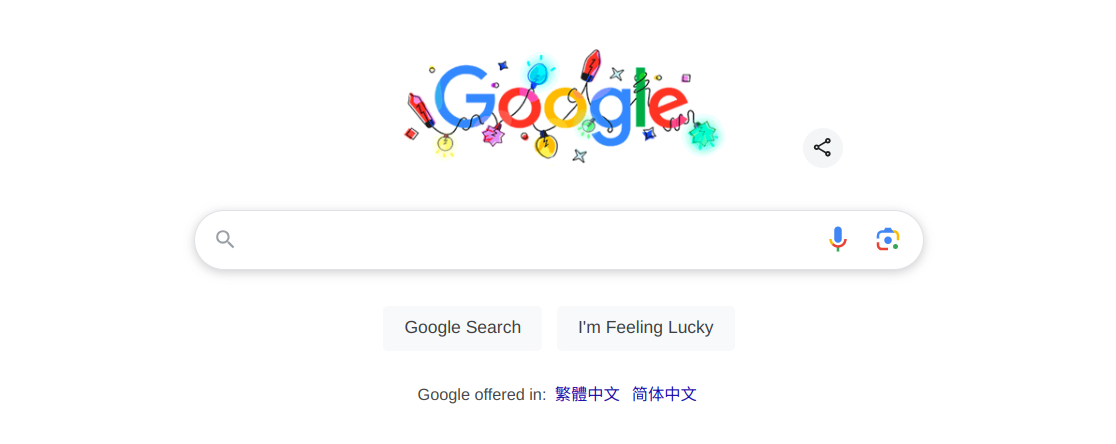
如果是在命令行下, 可以运行如下命令访问 google. 如果能看到从 google 传输过来的内容, 则表示成功.
1 |
|
至此在单台主机上已经可以科学上网了,下面是一些进阶用法,如有需要可以参考。
6. 进阶用法
6.1. 开启远程管理(可选)
如果要远程管理 v2rayA 服务,需要放行 2017 端口,如果不需要远程管理 v2ray 可以忽略本节以下设置。
远程端口以及 ip 依然在 vi /etc/default/v2raya 中配置
1 | # 修改varaya 监听地址和端口 |
执行以下命令检查防火墙设置
1 | # 检查防火墙是否开启 |
6.2. V2rayA 如何为其他终端提供代理服务 (配置代理)
如果在局域网内,不仅本机可以访问外网,而且 V2rayA 经过配置后,可以作为代理服务器让局域网内其他设备科学上网。此时 V2rayA 化身为一台代理服务器为其他电脑客户端提供代理(其他电脑无需安装 任何客户端, 使用系统自带的 http,https 或者 socks 代理功能即可)。
默认情况下 v2rayA 会通过 v2ray 内核开放 20170(socks5), 20171(http), 20172(带分流规则的 http) 端口作为代理端口(可以在 v2rayA 设置=>地址与端口 页面查看或修改端口)。
如果是需要为局域网中的其他机器提供代理,打开 v2rayA web,在设置中开启“开启端口分享”,并检查防火墙端口放行情况。开启防火墙请参考前面章节 - 开启远程管理。
完成以上工作,一台代理服务器配置已经完成。
6.2.1. v2rayA 为 linux 或 Macos 终端提供代理
在被代理机器上添加如下两个环境变量即可。
在 linux 或 Macos 操作系统上, 找到环境配置文件,添加如下两行配置.
以 bash 为例,修改~/.bashrc, 添加如下两行配置, 其他 shell 可以自行科普 shell 环境变量配置。
1 | # 修改bash的配置文件 |
6.2.2. v2rayA 为 Windows 终端提供代理
在 windows 操作系统上, 打开 Windows 环境变量配置界面,添加如两个环境变量。
1 | http_proxy="http://server_ip:20171" |
6.2.3. v2rayA 为 Android 终端提供代理
安卓上设置代理上网,讲起了比较复杂,好在有些文章可以参考 例如:安卓如何设置代理 IP?
需要注意的是,在以上教程中,主机名字段替换为 server_ip,端口填入 20172 即可。
6.2.4. v2rayA 为 iOS 终端提供代理
iphone 也可以通过 v2rayA 代理科学上网, 这样可以省去获取美区 ID, 安装小火箭的麻烦。
6.3. 透明代理

这种方法是 v2rayA 推荐的方法。它相比于其他方法具有诸多优势,v2rayA 可以一键开启透明代理,为几乎所有程序提供代理服务。
在设置中选择透明代理的分流方式,以及实现方式,然后保存即可。
注意,如需选择 GFWList,需要下载对应的规则库,请点击右上角的更新以完成下载。
6.3.1. 系统代理
系统代理可为主动支持代理的程序提供代理服务。在不同的桌面环境中设置的位置不尽相同,请通过搜索引擎自行搜索。
6.4. v2rayA 的管理界面介绍
v2rayA 的管理界面在我看来稍显复杂,尤其对于新手不是很友好,用户体验还有很大的改善空间。在连接节点之前有必要先简单介绍一下这个管理界面, 避免一些困惑。
管理界面总共分为三大管理对象和上方的功能按钮:
- 订阅管理
- server
- 节点列表
- 首先订阅管理
一个订阅多数情况下会包含多个分布在全球各地的不同节点,一旦订阅成功导入就会自动获取到相应的节点信息。
订阅导入,需要结合上方的导入按钮进行导入。 订阅管理界面主要用于管理订阅的更新,订阅的修改, 订阅的删除等。
- 其次是 server 管理
这里的 server 其实就是节点,只是这些节点可以是自己搭建的科学上网节点,也可以是机场服务提供商提供的节点, 或者朋友通过节点 url 分享出来的节点。由于自建的节点一般情况下没有订阅 url,或者节点 url。所以需要一个单独的管理界面逐项进行配置。节点配置需要结合上方的创建按钮。如果是有 url 的节点,可以通过导入按钮,导入节点。
- 最后节点列表:
节点列表通常情况下不会显示在管理界面,只有订阅 url 成功导入后才会显示相应订阅的节点列表。节点列表的功能很丰富。
1)可以批量测试节点的 ping 延迟,http 延迟。需要结合上方的 ping 按钮和 http 按钮(这两个按钮是隐藏的,只有当节点被选中才会出现)。
2) 选择节点或切换节点,节点右侧有一个选择按钮,用于选择和取消选择节点。所谓的选择就是打算使用那个节点作为代理服务器,可以同时选择多个,v2rayA会按照最小延迟优先算法做负载均衡,使得代理整个保持高可用和低延迟。选择按钮还要结合左上方的就绪和启动按钮, 才能完成代理的启动任务。当节点一个或多个节点被选中,此时代理整体处于就绪状态,并未真正的开始代理。要开启代理还要点击“启动”按钮,依然是那个按钮,只是此时它的 label 是启动。点击了启动,节点变成蓝色表示启动成功,代理进入运行状态。
3) 查看流量使用情况,订阅的有效期等。
v2rayA界面的复杂性主要在于其将订阅管理,节点管理等等混杂在了一个界面, 同时一个按钮承载了太多的功能, 从程序设计的角度这种重用是好的,但是从用户的角度,会导致一些概念上的混乱。
7. 常见问题总结
7.1. 问题 1: 检测到 geosite.dat, geoip.dat 文件或 v2ray-core 可能未正确安装,请检查
问题描述
访问 http://your_server_ip:2017/时, 系统弹出提示”检测到 geosite.dat, geoip.dat 文件或 v2ray-core 可能未正确安装,请检查”
问题分析:
“geosite.dat”:提供一个预定义好的 「全球域名」 列表;
“geoip.dat” :提供一个预定义好的 「全球 ip-地区」 列表.第一种可能性是可能是根本没有安装任何 v2ray-core, 由于 v2rayA 的 linux 版本和 macos 版本都是不带 v2ray 内核的,如果没有安装内核可能会出现以上错误。
第二种情况,geosite.dat, geoip.dat 文件没有放到正确的位置。
由于 v2rayA 不同的版本之间,运行在不同的系统上面,读取配置文件的位置有所不同,也会出现找不到这两个文件的情况。
解决办法是查看错误日志。手动拷贝这两个文件到相应位置。
解决方案
参照安装 v2ray-core 章节将 v2ray-core 安装配置好
再次访问 v2ray web ui, 错误消失.
如果仍然有问题,可以将安装 v2ray core 时自带了一份 geosite.dat, geoip.dat 文件,只是不是最新数据,但是仍然可用,将其拷贝到相应位置即可。
最新数据位于https://github.com/v2rayA/dist-v2ray-rules-dat
可以直接下载也可以通过 github 代理 https://ghfast.top/ 下载
7.2. 问题 2: 忘记了 v2rayA 的用户名和密码怎么办?
重置密码
1 |
|
8. 特别说明
工具本无善恶, 正与邪取决与使用工具的人, 主体是人. 请将工具用于正道, 切莫用于邪道给自己带来灾殃. 最后如果你能成功访问某 tube, 一篇关于安全方面的知识的值得首先了解一下.
2025 科学上网教程:v2rayA 安装与使用